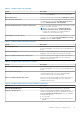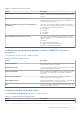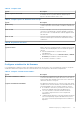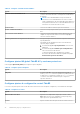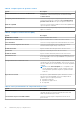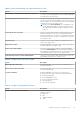Administrator Guide
Table Of Contents
- Dell Wyse Management Suite Guía del administrador, versión 1.2
- Introducción a Wyse Management Suite
- Introducción a Wyse Management Suite
- Panel de Wyse Management Suite
- Administrar grupos y configuraciones
- Agregar un grupo
- Editar un grupo
- Eliminar un grupo
- Edición de un grupo no administrado
- Configurar política de nivel global
- Configurar la política del nivel del grupo
- Configurar la política del nivel del dispositivo
- Editar ajustes de política de ThinOS
- ThinOS: modo de asistente
- ThinOS: modo avanzado
- Configuración de los ajustes generales: ThinOS 8.5 y versiones posteriores
- Configurar ajustes generales: ThinOS
- Configurar ajustes de seguridad: ThinOS
- Configuración de los ajustes del teclado: ThinOS 8.5 y versiones posteriores
- Configurar ajustes de la pantalla: ThinOS
- Configurar ajustes de experiencia visual: ThinOS
- Configuración para programar apagado o reinicio: ThinOS 8.5 y versiones posteriores
- Configurar información del dispositivo
- Configurar ajustes del BIOS: ThinOS
- Configurar actualización del firmware
- Configurar ajustes INI global: ThinOS 8.5 y versiones posteriores
- Configurar ajustes de configuración central: ThinOS
- Configurar ajustes avanzados: ThinOS
- Configurar conexiones remotas: ThinOS
- Configuración de los ajustes globales de sesión: ThinOS 8.5 y versiones posteriores
- Configuración de los ajustes de redireccionamiento de USB: ThinOS 8.5 y versiones posteriores
- Configuración de los ajustes de autenticación de terceros: ThinOS 8.5 y versiones posteriores
- Configuración de los ajustes de conexión de agente de Citrix: ThinOS 8.5 y versiones posteriores
- Configuración de los ajustes de conexión de citrix HDX: ThinOS 8.5 y versiones posteriores
- Configuración de los ajustes de conexiones de agente de VMware: ThinOS 8.5 y versiones posteriores
- Configuración de conexiones de PCoIP de VMware: ThinOS 8.5 y versiones posteriores
- Configuración de los ajustes de conexión de agente de Microsoft: ThinOS 8.5 y versiones posteriores
- Configuración de los ajustes de conexión directa de Microsoft RDP: ThinOS 8.5 y versiones posteriores
- Configuración de los ajustes de conexión de agente de vWorkspace: ThinOS 8.5 y versiones posteriores
- Configuración de los ajustes de conexión de agente de AWS: ThinOS 8.5 y versiones posteriores
- Configuración de los ajustes de conexión directa de RDP: ThinOS 8.5 y versiones posteriores
- Configuración de los ajustes de conexión directa de ICA: ThinOS 8.5 y versiones posteriores
- Configuración de los ajustes globales de la impresora: ThinOS 8.5 y versiones posteriores
- Configuración de los ajustes de la impresora: ThinOS 8.5 y versiones posteriores
- Configuración de los ajustes globales de WLAN: ThinOS 8.5 y versiones posteriores
- Configuración de las conexiones de WLAN: ThinOS 8.5 y versiones posteriores
- Editar ajustes de la política de Windows Embedded Standard
- Configurar personalización del sistema
- Configurar experiencia del escritorio
- Configurar ajustes de red
- Configurar ajustes de seguridad y de bloqueo
- Configurar otros ajustes
- Configurar ajustes de conexión remota: Citrix
- Configurar ajustes de conexión remota: VMware
- Configurar valores de conexión remota: RDP
- Configurar ajustes de conexión remota: navegador
- Configuración del BIOS de Thin client móvil de Latitude
- Configurar ajustes del BIOS de Wyse 7040 Thin Client
- Configurar información del dispositivo
- Configurar ajustes de configuración rápida de Wyse
- Configurar ajustes de VNC
- Configurar ajustes de dominio
- Configurar los ajustes del BIOS para el cliente delgado Wyse 5070 con Windows 10 IoT Enterprise
- Editar ajustes de política de Linux
- Configurar personalización del sistema
- Configurar experiencia del escritorio
- Configurar ajustes de experiencia de inicio de sesión
- Configurar ajustes de red
- Configuración de seguridad
- Configurar ajustes de configuración central
- Configurar otros ajustes
- Configurar ajustes globales de VDI
- Configurar ajustes de conexión remota: Citrix
- Configurar ajustes de conexión remota: VMware
- Configurar valores de conexión remota: RDP
- Configurar ajustes de conexión remota: navegador
- Configurar ajustes avanzados
- Editar ajustes de política de ThinLinux
- Configurar personalización del sistema
- Configurar experiencia del escritorio
- Configurar experiencia de inicio de sesión
- Configurar ajustes de red
- Configuración de seguridad
- Configurar ajustes de configuración central
- Configurar otros ajustes
- Configurar ajustes globales de VDI
- Configurar ajustes de conexión remota: Citrix
- Configurar ajustes de conexión remota: VMware
- Configurar valores de conexión remota: RDP
- Configurar ajustes de conexión remota: navegador
- Configurar ajustes avanzados
- Configurar información del dispositivo
- Configurar ajustes del BIOS de Wyse 3040 Thin Client
- Configurar los ajustes del BIOS para el cliente delgado Wyse 5070 con ThinLinux
- Editar ajustes de política de cliente delgado de software Wyse
- Configurar personalización del sistema
- Configurar experiencia del escritorio
- Configurar ajustes de red
- Configurar ajustes de seguridad y de bloqueo
- Configurar otros ajustes
- Configurar ajustes de conexión remota: Citrix
- Configurar ajustes de conexión remota: VMware
- Configurar valores de conexión remota: RDP
- Configurar ajustes de conexión remota: navegador
- Configurar información del dispositivo
- Configurar ajustes de VNC
- Configurar ajustes de dominio
- Administrar dispositivos
- Métodos para registrar los dispositivos en Wyse Management Suite
- Registrar dispositivos de ThinOS mediante Wyse Device Agent
- Registrar clientes delgados de Windows Embedded Standard para Wyse Management Suite mediante Wyse Device Agent
- Cómo registrar clientes delgados Linux mediante Wyse Device Agent
- Registrar dispositivos mediante etiquetas de opciones de DHCP
- Registrar dispositivos mediante registro SRV DNS
- Búsqueda de un dispositivo utilizando filtros
- Guardar filtro actual
- Consultar el estado de los dispositivos
- Bloquear los dispositivos
- Reiniciar los dispositivos
- Cancelar el registro de los dispositivos
- Cómo restablecer la configuración predeterminada de fábrica
- Cambiar asignación de un grupo
- Enviar mensajes a los dispositivos
- Activar los dispositivos
- Visualización de los detalles de los dispositivos
- Administración de resumen de los dispositivos
- Visualización de la información del sistema
- Visualización de eventos de los dispositivos
- Visualización de las aplicaciones instaladas
- Cambiar el nombre de Thin client
- Configurar la conexión de vigilancia remota
- Etiquetado de dispositivos
- Estado de cumplimiento de normas del dispositivo
- Obtener la imagen de Windows Embedded Standard o ThinLinux
- Solicitud de un archivo de registro
- Solución de problemas del dispositivo
- Métodos para registrar los dispositivos en Wyse Management Suite
- Aplicaciones y datos
- Configurar el inventario de aplicaciones
- Implementación de aplicaciones en clientes ligeros
- Creación e implementación de políticas de aplicaciones estándar en clientes ligeros
- Crear e implementar políticas de la aplicación avanzadas en Thin clients
- Cómo agregar las imágenes del sistema operativo Windows Embedded Standard y de ThinLinux al inventario
- Administrar inventario de firmware de ThinOS
- Administrar políticas de imagen de Windows Embedded Standard y ThinLinux
- Administrar repositorio de archivos
- Cambiar el fondo de pantalla para todos los dispositivos que pertenecen al grupo de publicidad
- Administrar reglas
- Editar una regla de registro
- Crear reglas de asignación automática del dispositivo sin administrar
- Editar regla de asignación automática del dispositivo sin administrar
- Desactivar y eliminar regla
- Guardar el orden de las reglas
- Cómo agregar una regla de notificación de alertas
- Edición de una regla de notificación de alertas
- Administración de trabajos
- Administración de eventos
- Administrar usuarios
- Administración del portal
- Cómo agregar la información del servidor de Active Directory
- Clasificaciones de alerta
- Creación de cuentas de una interfaz de programación de aplicaciones-API
- Acceder al repositorio de archivos
- Configurar otros ajustes
- Activar autenticación de doble factor
- Generar informes
- Activar cuentas de varios inquilinos
- Activar una marca personalizada
- Administrar suscripción a la licencia
- Administrar la configuración del sistema
- Configuración de Wyse Easy Setup mediante Wyse Management Suite
- Configuración de Wyse Converter for PCs mediante Wyse Management Suite
- Registrar el cliente ligero de software Wyse en Wyse Management Suite
- Registrar clientes delgados de Windows Embedded Standard para Wyse Management Suite mediante Wyse Device Agent
- Registrar dispositivos mediante las etiquetas de opción DHCP para Wyse Management Suite
- Registrar clientes delgados de software Wyse mediante el registro SRV de DNS para Wyse Management Suite
- Configurar el cliente delgado de software Wyse mediante Wyse Management Suite
- Solución de problemas en Wyse Management Suite
- Instalar o actualizar Wyse Device Agent
- Matriz de funciones de Wyse Management Suite
- Editor de contraseñas de perfiles inalámbricos
- Creación y configuración de las etiquetas de opción DHCP
- Creación y configuración de los registros DNS SRV
Tabla 29. Configurar ajustes del protector de pantalla
Opción Descripción
● 2: Desbloquear solo con contraseña y se muestra una pantalla
negra
● 3: Desbloquear solo con el nombre del usuario y la contraseña y
se muestra una pantalla negra
Tipo de protector de pantalla (8.5+) Seleccione esta opción para especificar qué protector de pantalla
desea usar. En el menú desplegable Tipo de protector de
pantalla (8.5+), seleccione su opción preferida.
Suspensión (8.5+) Seleccione esta opción para especificar el intervalo de minutos para
que se detenga el protector de pantalla y se apague el monitor.
En el menú desplegable Suspensión (8.5+), seleccione la opción
preferida.
Configurar ajustes de experiencia visual: ThinOS
Use esta página para configurar los ajustes de experiencia visual de Thin client, como el tema del escritorio y el comportamiento después
de salir de la sesión.
Tabla 30. Configurar la apariencia del escritorio
Opción Descripción
Fondo de escritorio Solo muestra las imágenes que se cargan en el repositorio de
archivos. Cuando se selecciona esta casilla de verificación, se
muestran los menús desplegables de archivos de fondo de pantalla
y de diseño de fondo de pantalla.
Logotipo de empresa Muestra el logotipo en la pantalla de inicio de sesión del dispositivo.
Cuando se selecciona esta casilla de verificación, se muestra el
menú desplegable Archivo del logotipo. Puede cargar el archivo
de logotipo desde el inventario del repositorio de archivos.
CLUF en el inicio de sesión Se muestra el acuerdo de licencia para el usuario final en cada inicio
de sesión. Cuando se selecciona esta casilla de verificación, se
muestra el menú desplegable Archivo CLUF. Si usa esta opción,
puede cargar un archivo de texto sin formato.
Tabla 31. Configurar la experiencia visual
Opción Descripción
Escritorio clásico en comparación con Zero Launchpad Seleccione esta opción para definir la experiencia del escritorio.
NOTA: Zero Launchpad se recomienda para dispositivos
ThinOS Lite o Xenith y para sesiones en pantalla completa. El
escritorio clásico se recomienda para aplicaciones óptimas.
Evitar que la barra de herramientas se cierre a menos que el
foco del mouse se aleje
Seleccione esta casilla de verificación si desea evitar que la barra de
herramientas se cierre a menos que el foco del mouse se aleje.
Desactivar ícono de la página de inicio Seleccione esta opción para desactivar el ícono de inicio.
Activar menú principal de inicio de sesión (8.5+)
Seleccione la casilla de verificación para activar la pantalla del menú
principal en el escritorio cuando inicie sesión en el sistema.
Activar activación de la barra de herramientas Zero en el
margen izquierdo
Seleccione esta opción para elegir una de las siguientes opciones
para activar la barra de herramientas Zero:
● No
● Al pasar el mouse después de los segundos especificados
● Solo después de hacer clic
32 Administrar grupos y configuraciones